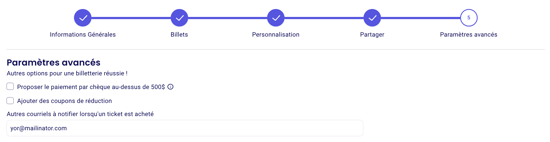Créez facilement une boutique en ligne sur Zeffy grâce à nos formulaires de e-commerce!
Créez votre boutique:
- Connectez-vous à votre tableau de bord Zeffy sur un ordinateur.
- Cliquez sur "Mes formulaires" dans la barre de menu à gauche. Cliquez sur "+ Nouveau Formulaire" et sélectionnez l'option boutique en ligne.
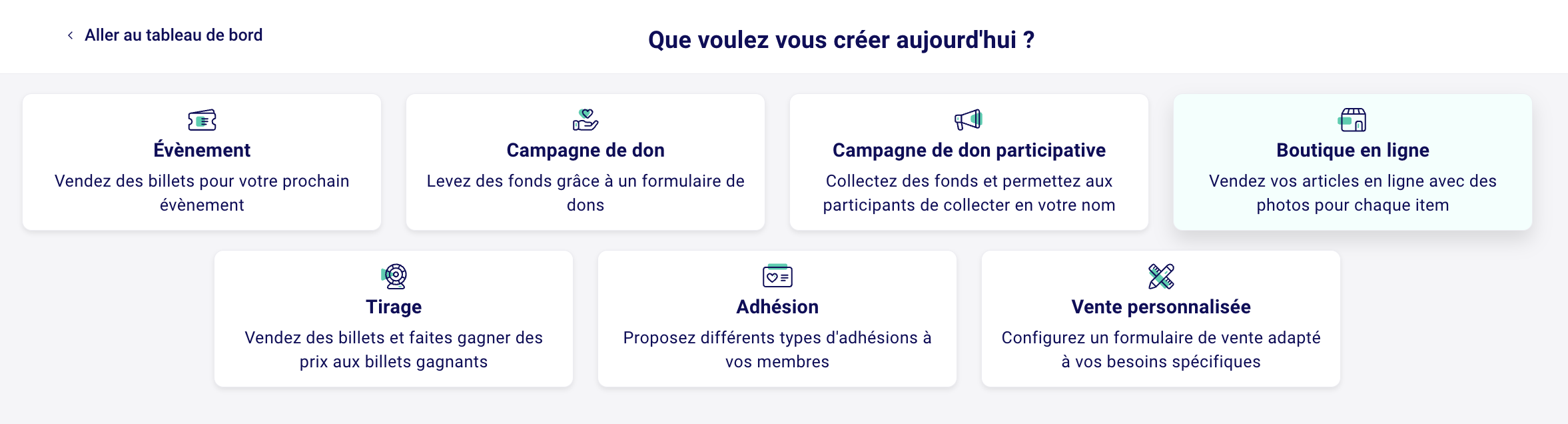
1) Décrivez votre boutique
- Sur cette même page, ajoutez le nom de votre boutique, choisissez votre langue et ajoutez une description.
- Cliquez sur "Suivant" en haut à droite une fois que vous êtes satisfait.
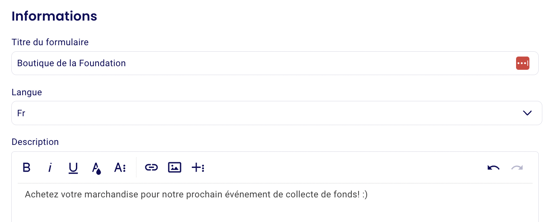
2) Ajoutez vos articles
- Sur la deuxième page, vous pourrez ajouter vos articles.
- Nommez votre article et ajoutez un prix, une image et une description.
- Ajoutez autant d'éléments que vous le souhaitez en cliquant sur "+ Ajouter un élément" en bas à droite.
❗Pour une qualité d'image optimale, ajoutez une photo carrée de votre article dans la boîte à images.
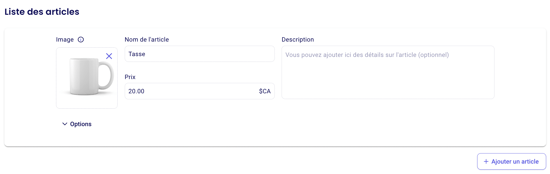
- ⚠️ Plus d'options:
- Si vous cliquez sur "Options" en dessous de chaque article pour plus d'options.
- Fixez une disponibilité d'articles: si vous avez des quantités limitées, vous pouvez fixer une limite d'articles.
- Générer des reçus d'impôts: si une partie du prix d'achat est éligible à un reçu, vous pouvez cocher l'option permettant de générer un reçu et définir le montant eligible.
- Pre-ventes: si vous souhaitez vendre certains de vos articles en prevente, vous pouvez fixer une date à laquelle cet article ne sera plus disponible à la vente.
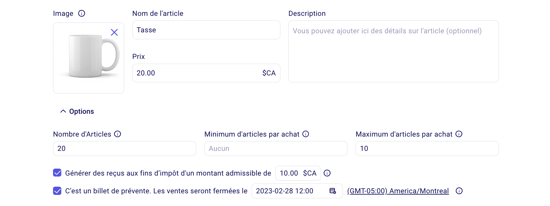
💡 Petite Astuce: Si votre vente contient l'option d'expédition, vous pouvez l'ajouter en créant un article supplémentaire dans votre magasin !
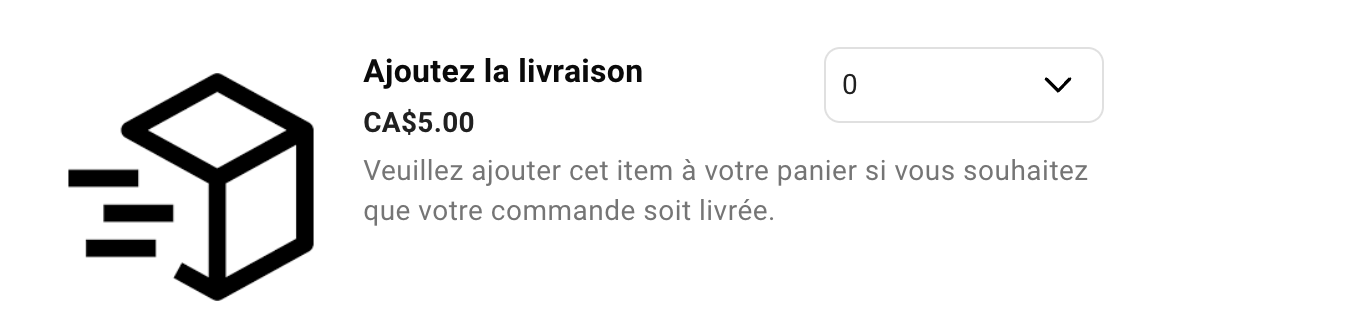
- 🤲 Activez les dons:
- Sous les items de votre boutique, vous pouvez activer l'option permettant aux donateurs d'ajouter un don à votre organisme et de générer un reçu pour le don supplémentaire.

- ❓ Posez à vos acheteurs des questions personnalisées:
- Dans la section des questions personnalisées, vous avez la possibilité de poser deux types de questions.
- Les questions par achat seront posées une fois par achat.
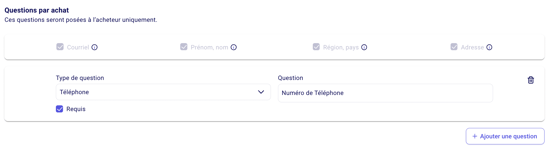
-
- Les questions par article seront posées pour chaque article acheté. C'est l'endroit idéal pour demander des préférences de taille, par exemple.
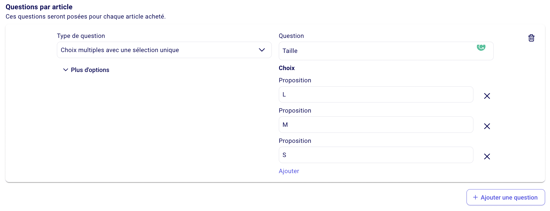
💡 Limites des questions pour les questions choix multiples
Pour les questions de type choix multiples, vous pouvez fixer une limite au nombre de fois que chaque option de réponse peut être sélectionnée. Vous pouvez utiliser cette fonction pour indiquer le nombre disponibles de chaque taille par exemple!
Pour ce faire, choisissez choix multiples. Cliquez ensuite sur "une limite de choix maximum" sous la question.
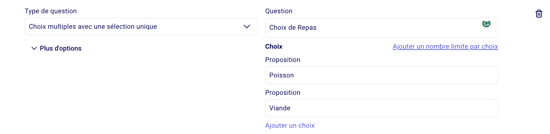
Vous pouvez ensuite indiquer la limite correspondant à chaque réponse à choix multiple dans le champ de droite. Sur le formulaire, vos acheteurs pourront voir combien de chaque sélection sont encore disponibles.
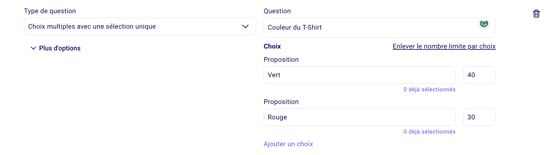
💡 Questions uniquement pour des items spécifiques
En cliquant sur "Plus d'options" sous les questions par article, vous pouvez également spécifier les tarifs des items pour lesquels vous souhaitez que cette question soit posée.
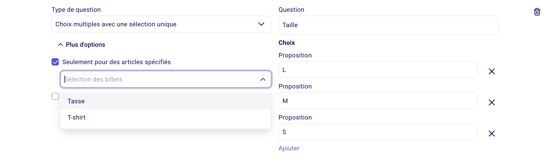
- Cliquez sur "Suivant" en haut à droite de cette page lorsque vous avez fini d'ajouter vos articles et vos questions.
3) Personnalisez l'apparence de votre boutique
- Dans la troisième étape de votre boutique, vous pouvez changer la couleur de votre formulaire, vous pouvez ajouter votre logo (rapport 1:1 recommandé), et ajouter une bannière de formulaire (rapport 16:9 recommandé).
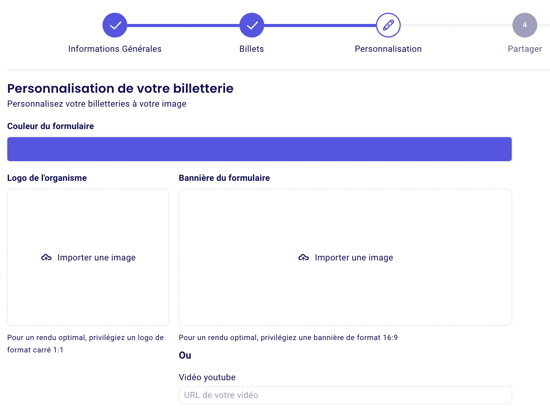
- Plus loin, modifiez l'e-mail de remerciement envoyé à chaque personne qui achète quelque chose dans votre magasin.
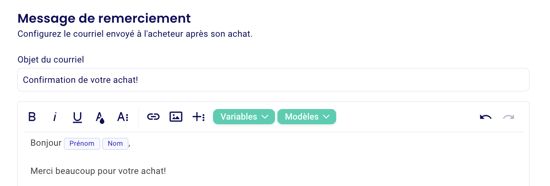
Cliquez sur "Créer" en haut à droite de cette page une fois que vous avez fini de personnaliser votre formulaire. Cela finalisera la création de votre formulaire et l'enregistrera dans votre tableau de bord afin que vous puissiez y revenir et le modifier. Si vous ne cliquez pas sur "Créer", vos modifications et votre création seront perdues.
4) Partagez votre magasin
- Dans la quatrième étape, vous pouvez partager le formulaire avec votre boutique en ligne.
- Sous "Lien du formulaire", vous pouvez copier et coller l'URL du formulaire.

- Vous pouvez également partager votre formulaire en l'intégrant à votre site web ou en utilisant votre code QR unique. Pour plus d'informations sur le fonctionnement de ces options, consultez notre documentation ici.
5) Paramètres avancés dans votre boutique
- Dans vos paramètres avancés:
- Permettez le paiement par chèque pour les paiements supérieurs à 500$.
- Ajoutez des codes de réduction à votre magasin. Pour plus d'informations sur les codes de réduction, veuillez consulter notre documentation ici.
- Ajoutez votre adresse électronique dans le champ de notification afin d'être informé chaque fois que quelqu'un effectue un achat sur votre formulaire.